
Alternativ 1: Kjører automatisk feilsøkingsverktøy
Hvis du har feil som er knyttet til oppdateringer i Windows 7, inkludert med kode 80244010, anbefales det å starte et innebygd feilsøkingsverktøy først, slik at du automatisk kan håndtere den nåværende situasjonen. Det vil skanne hovedkomponentene som kan forstyrre installasjonen av oppdateringer, og deretter rette dem ved å varsle brukeren.
- Åpne "Start" og gå til "Kontrollpanel".
- Finn feilsøkingsdelen og klikk på den.
- I kategorien "System og Sikkerhet" må du kjøre "Feilsøking ved hjelp av Windows Update".
- I et nytt vindu bekrefter du starten på diagnostikk.
- Påvisning av problemer tar litt tid, så du må vente på ferdigstillelse av denne prosessen.





Deretter vises en melding om hvilke feil som ble funnet, og om de ble løst. Prøv å begynne å installere oppdateringen og kontroller om en feil med koden 80244010 vises igjen.
Alternativ 2: Tilbakestill Windows Update-komponenter
Hvis den forrige versjonen ikke er den mest effektive, men enkel å implementere, er denne saken ganske motsatt. Det vil være nødvendig å manuelt angi flere kommandoer for å fullstendig tilbakestille alle komponenter i Windows Update Center, men i de fleste tilfeller bidrar implementeringen av slike handlinger til å kvitte seg med forskjellige feil som oppstår når du installerer oppdateringer.
- Angi alle videre kommandoer utføres i "kommandolinjen", så kaller det på vegne av administratoren, for eksempel gjennom "Start".
- Skriv inn Net Stop Wuauserv-kommandoen for å stoppe Windows Update Center og trykk Enter.
- Tjenesten vil begynne å stoppe, noe som vil varsle meldingen.
- Etter utseendet på spørringen "-tjenesten" Windows Update Center "stoppet" Gå til neste trinn.
- Det andre laget stopper kryptograferingstjenester: Net Stop CryptsVC.
- I dette tilfellet forventer også utseendet på riktig varsel.
- Stopp filoverføringstjeneste via NET STOPBITS.
- Begynn å skrive inn følgende kommando bare etter at du har stoppet bakgrunnstjenesten.
- Endelig koble fra installasjonstjenesten ved å aktivere Net Stop MSiServer-kommandoen.
- Nå er alt klar til å tilbakestille filene som er opprettet av oppdateringssenteret, som utføres via RENC C-kommandoen: \ Windows \ Softwaredistration.old.
- Det er en annen bane hvor noen midlertidige objekter opprettet når installering av oppdateringer lagres. Vi omdøper denne mappen ved å skrive inn Ren C: \ windows \ system32 \ catroot2 catroot2.old.
- Det gjenstår bare alternativt å legge inn alle de samme kommandoene som ble brukt til å koble fra tjenestene, men denne gangen med lanseringsargumentene. Når du har tastet inn hver kommando, trykker du på Enter.
Netto start Wuauserv.
Netto start kryptsvc.
Netto startbiter.
Netto start MSiServer.


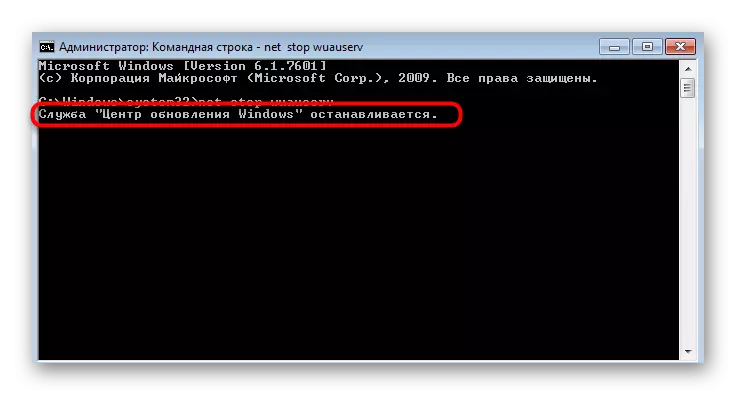

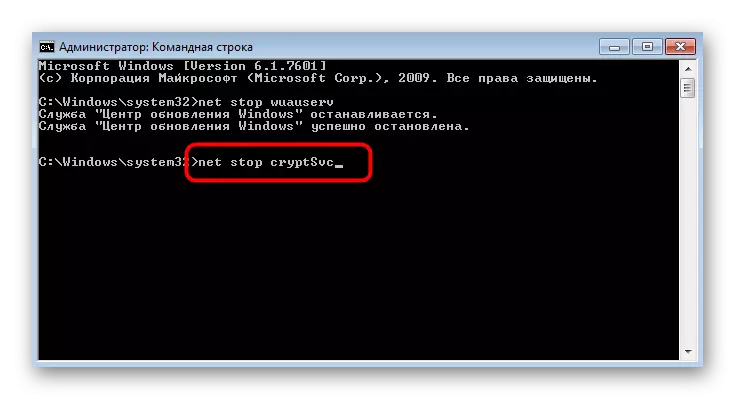







Gi nytt navn til katalogene beskrevet ovenfor gjør Windows når du søker etter følgende oppdateringer for å lage dem på nytt, selvfølgelig, i automatisk modus. Dermed er det en rengjøring av midlertidige filer som kan forårsake krasjer når man forsøker å installere oppdateringer, men samtidig omdøpt mapper i trinn 10 og 11 har sikkerhetskopieringsversjoner. Hvis du har problemer eller å slette mapper, kan du alltid gå til deres plassering gjennom systemet "Dirigent" og fjerne ".old" resept eller flytte sikkerhetskopier til "kurven".
Alternativ 3: Installere beredskapskomponenten til oppdateringer
Microsoft distribuerer et lite systemverktøy for Windows 7, som installerer som lar deg kvitte seg med forskjellige problemer knyttet til installasjonen av andre oppdateringer. Det vil bidra til å takle problemet under vurdering i dag, og installasjonen utføres slik:
Gå til nedlasting av oppdateringen KB947821 fra det offisielle nettstedet
- Klikk på linken ovenfor for å begynne å laste inn komponenten i spørsmålet.
- Det strekker seg som en kjørbar fil, så etter nedlasting kan du umiddelbart starte installasjonen.
- Filforberedelsen vil begynne, og deretter vises følgende vindu.
- Bekreft starten på oppdateringen som ble funnet.
- Pakker kopieres til Windows Update-saken.
- Standardinstallasjon vil begynne, etterfulgt av hvilken du kan følge i et nytt vindu.
- Når ferdigstillingsinformasjonen vises, kan du starte PCen på nytt, hvoretter du prøver å installere problemoppdateringer på nytt.

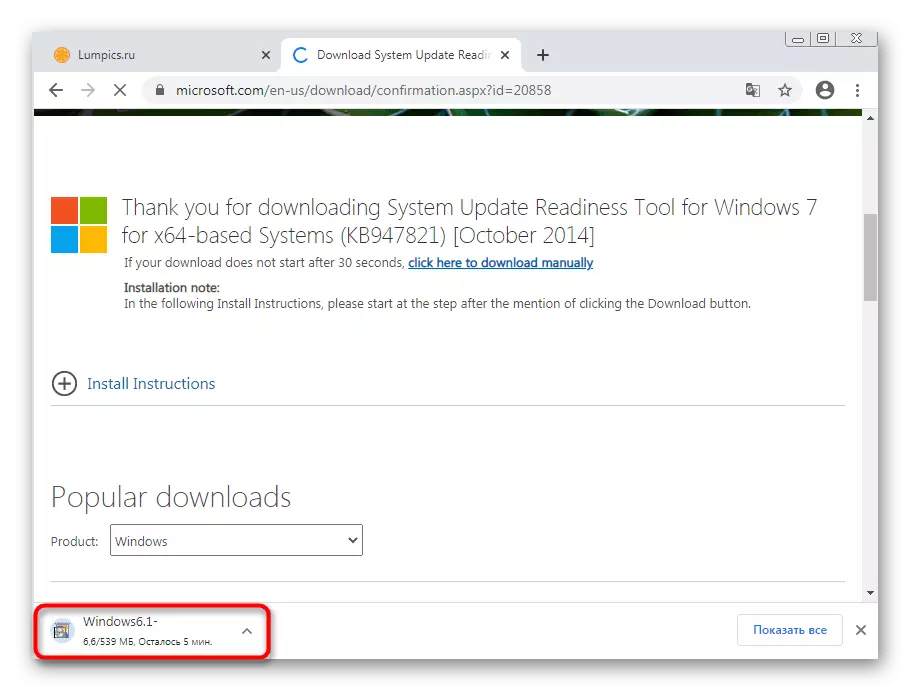


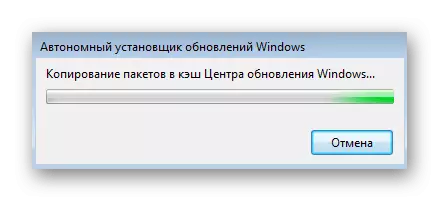
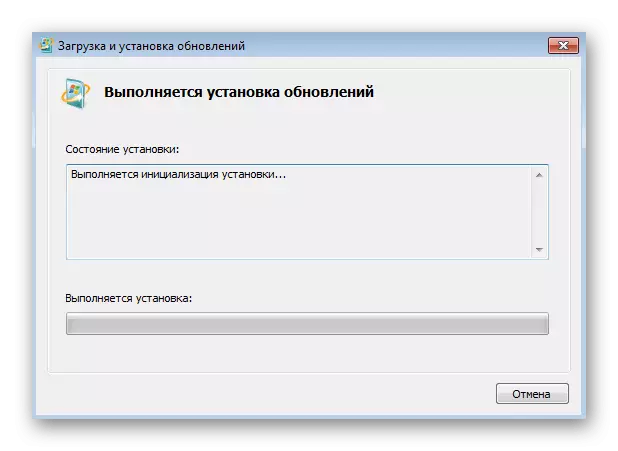

Alternativ 4: Kontroller integriteten til systemfiler
Vi vil fortelle om to metoder som også kan referere til feilen med koden 80244010, men viser seg å være effektivt, billigere diskutert ovenfor. Det første slike alternativet er forbundet med å sjekke integriteten til systemfiler, siden deres brudd fører til utseendet på ulike problemer. På bruk av et Special Scan Tool, Lær fra Moteartikkelen på lenken nedenfor.
Les mer: Kontroller integriteten til systemfiler i Windows 7

Alternativ 5: Datamaskinskanning for virus
Denne metoden innebærer bruk av spesielle programmer som er utformet for å skanne OS for virus og ulike trusler som har falt i operativsystemet, er umerkelig fra brukeren. Noen av dem påvirker Windows-oppdateringstjenester, så og kan provosere feil. Velg et praktisk antivirusverktøy og begynn å sjekke datamaskinen.
Les mer: Bekjempelse av datavirus

